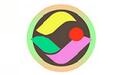
VG浏览器是一款基于可视化流程设计的网络自动化工具,支持通过拖拽组件实现网页数据采集、表单填写、定时任务等自动化操作。无需编程基础即可创建复杂脚本,内置智能识别、验证码处理、代理IP及多线程技术,广泛应用于电商监控、数据挖掘、RPA机器人等领域,提供高效稳定的浏览器自动化解决方案。
软件亮点
操作门槛低
完全可视化图形界面,无需专业IT技能,普通用户即可快速上手。
灵活性与扩展性
脚本功能自由组合,逻辑控制丰富,满足从简单重复操作到复杂业务流程自动化的需求。
高效稳定
注重采集效率,页面解析速度快,支持大规模数据抓取与处理。
商业友好
允许用户生成独立程序并授权销售,为开发者提供盈利渠道。
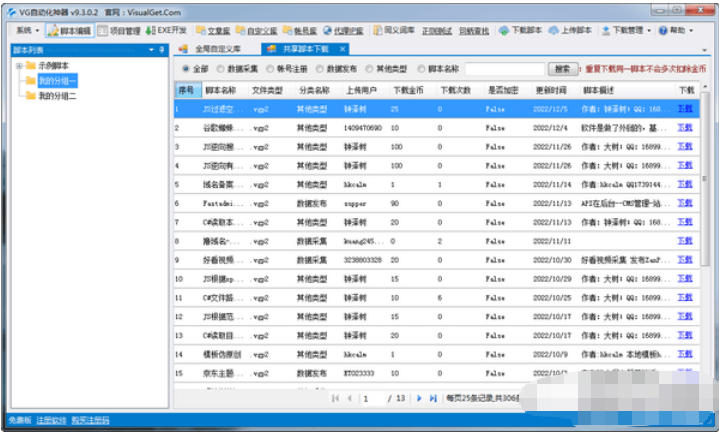
软件特色
网络营销与SEO
站长可批量管理多个网站,自动采集信息、发布内容,提升运营效率。
示例:某站长通过VG浏览器同时管理20余个网站,几分钟内完成信息采集与发布脚本搭建。
社交媒体管理
一键发布内容至多个平台(如微博、Twitter),节省时间成本。
示例:某明星使用VG浏览器定时发布微博,粉丝互动量显著增长。
数据采集与处理
快速抓取电商价格、新闻资讯等数据,支持导出Excel或数据库存储。
企业办公自动化
自动填写表单、生成报告、处理邮件,减少人工重复劳动。
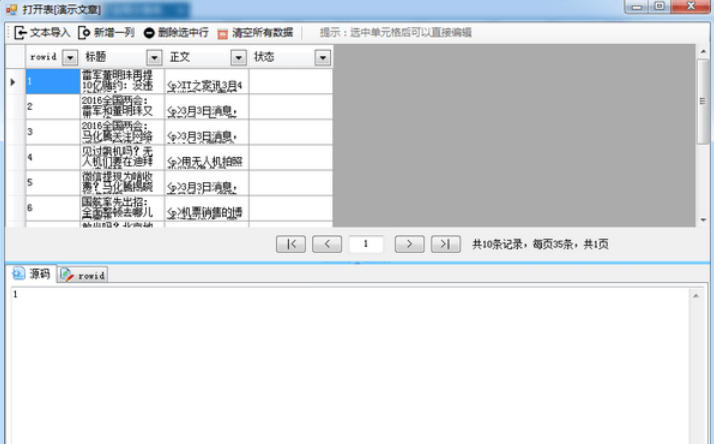
软件功能
自动化脚本操作
基础功能:支持自动登录、验证码识别、数据抓取与提交、网页点击、文件下载等。
高级功能:可操作数据库(增删查改)、收发邮件(解决邮件验证问题)、自动读写文件、遍历目录文件等。
逻辑控制:通过条件判断、循环、跳转等逻辑操作,实现复杂流程的自动化。
可视化脚本设计
零代码基础:用户无需编程知识,通过拖拽符号、设置参数即可完成脚本编写。
模块化组合:功能像“搭积木”一样自由组合,支持快速搭建个性化自动化流程。
高效采集与解析
快速定位元素:通过CSS Path精准定位网页元素,兼容JQuery选择器规则,支持手动编写或自动生成路径。
多浏览器支持:可在Chrome、Firefox等主流浏览器中复制CSS Path,适应不同网页框架。
独立程序生成
EXE导出:脚本可编译为独立EXE程序,脱离VG浏览器环境运行,方便分发或销售。
项目管理器:支持多线程、多任务并行,可定时执行脚本(需注册使用)。
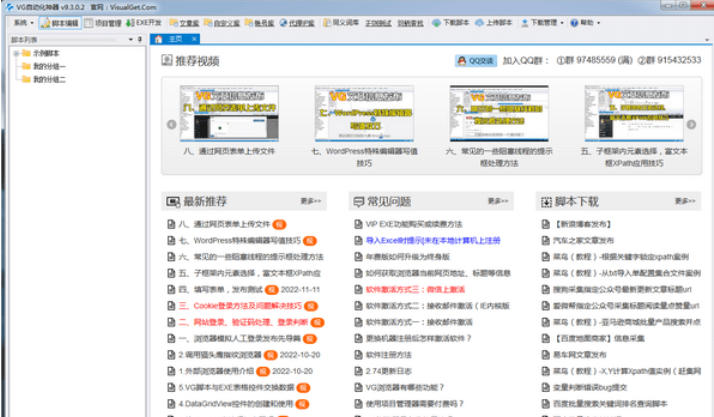
常见问题
如何创建自动化脚本?
可视化编辑:通过拖拽符号、设置参数完成脚本编写,无需编程基础。
逻辑控制:支持条件判断、循环、跳转等操作,实现复杂流程自动化。
多浏览器兼容:可在Chrome、Firefox等浏览器中复制CSS Path,精准定位网页元素。
项目管理器是否免费?
脚本编辑器免费:支持所有脚本模块的可视化制作与单步测试。
项目管理器付费:需购买注册码注册后使用,支持多线程、多任务并行及定时运行。
更新日志
修复新版复制步骤后出现id重复导致新旧步骤修改同步显示问题
软件特色
可视化操作
操作简单, 完全可视化图形操作, 无需专业IT人员.
自定义流程
采集就像是搭积木, 功能自由组合.
自动打码
程序注重采集效率, 页面解析速度飞快.
生成EXE
自动登陆, 自动识别验证码, 是万能的浏览器.
FAQ
VG浏览器有哪些功能?
VG浏览器是一款可视化的自动化脚本工具,我们可以通过设置脚本,达到自动登录,识别验证码,自动抓取数据,自动提交数据,点击网页,下载文件,操作数据库,收发邮件等操作。还可以使用条件判断,循环,跳转等逻辑操作。所有的功能完全是自由组合,可以写出功能强大又独一无二的脚本来辅助我们的工作,还可以生成单独的EXE程序进行销售。
使用项目管理器需要付费吗?
VG浏览器的项目管理器不是免费的,必须要购买注册码注册后方可使用,项目管理器可以独立运行脚本,并且可以多线程、多任务同时运行,每个任务都可以按设定时间定时运行。
VG浏览器是免费使用的吗?
VG浏览器的脚本编辑器是免费使用的,可以使用所有的脚本模块可视化制作脚本,可以直接运行单个脚本,还可以单步测试脚本
安装步骤
一、在本站下载最新版的VG浏览器安装包,双击运行。
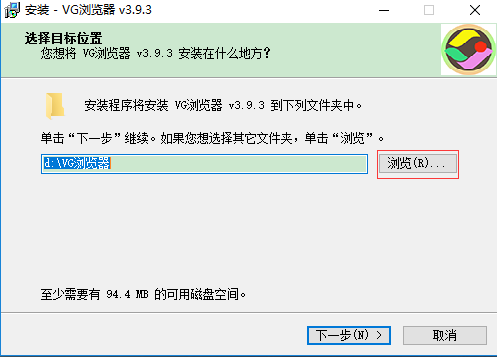
二、可以点击【浏览】,选择软件的安装路径;或者直接点击【下一步】,软件会安装在默认的位置。
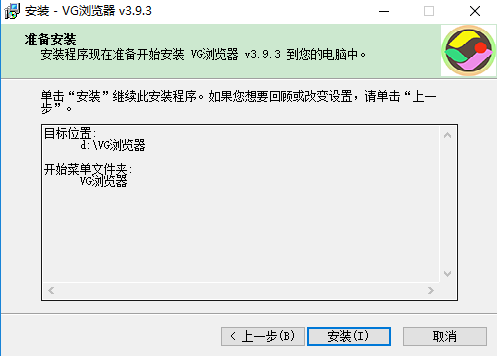
三、耐心等待软件安装完毕,点击【完成】就可以啦。
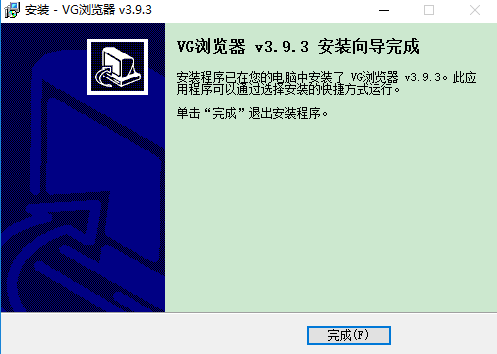
使用技巧
通过CSS Path定位网页元素路径是VG浏览器非常实用的一个功能,选中任意一个需要填写CSS Path规则的步骤,点击内置浏览器的这个按钮

在网页元素上单击,可以自动生成元素的CSS Path,极少数框架复杂的网页可能无法通过内置浏览器生成路径,你也可以在其他浏览器上复制CSS Path过来。目前各种多核浏览器都支持复制CSS Path的。比如谷歌浏览器、360安全浏览器、360极速浏览器、UC浏览器等Chrome内核的浏览器都可以通过按F12键,或在页面上点右键,选中审查元素,
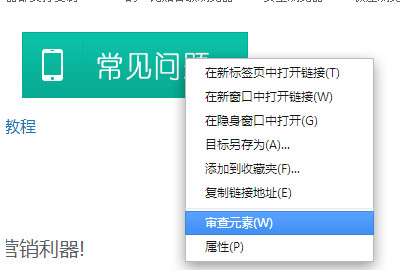
在目标节上点右键,选择Copy CSS Path即可将CSS Path复制到剪切板,
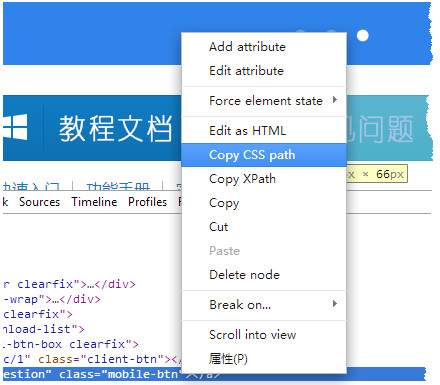
火狐浏览器同样可以按F12或右键查看元素,显示开发者工具后,在底部节点上按右键,选择“复制唯一选择器”即可复制CSS Path。
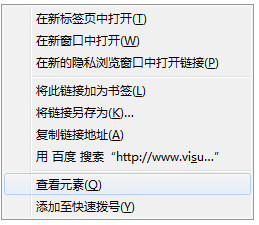
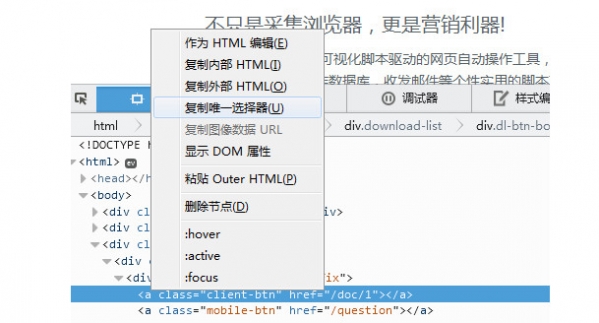
CSS Path规则完全兼容JQuery选择器规则,如果您了解JQuery选择器写法,也可以自己手写CSS Path哦

 360安全浏览器 官方最新版
360安全浏览器 官方最新版
 谷歌浏览器 最新版 v140.0.7339.81
谷歌浏览器 最新版 v140.0.7339.81
 Microsoft Edge Dev预览版 v140.0.3430.1
Microsoft Edge Dev预览版 v140.0.3430.1
 2345王牌浏览器 官方版V11.3.0.34455
2345王牌浏览器 官方版V11.3.0.34455
 极速浏览器 官方版 v4.0.9.12
极速浏览器 官方版 v4.0.9.12
 小智双核浏览器 最新版 v7.0.1.34
小智双核浏览器 最新版 v7.0.1.34




















